В этом руководстве я расскажу тебе о функции IMPORTXML в Google Sheets. Эта очень полезная функция позволяет извлекать данные с любого URL-адреса. Независимо от того, нужны ли тебе актуальные финансовые новости, котировки акций или другая информация с структурированных веб-сайтов, IMPORTXML поможет тебе в этом. В этом руководстве мы сосредоточимся практически на веб-сайте finanzen.net и пройдем через несколько примеров, чтобы проиллюстрировать принцип работы функции IMPORTXML.
Основные выводы
Функция IMPORTXML в Google Sheets позволяет тебе импортировать структурированные данные с любых веб-сайтов в свой лист. С помощью этой функции ты можешь выбирать различные элементы, такие как заголовки, ссылки или другие данные, для извлечения.
Пошаговая инструкция
Давай начнем с применения функции IMPORTXML.
Сначала открой веб-сайт, с которого ты хочешь извлечь данные. В нашем случае мы используем сайт finanzen.net. Ты можешь скопировать URL, просто нажав на адресную строку браузера и затем сохранить его в буфер обмена с помощью комбинации клавиш Ctrl + C.
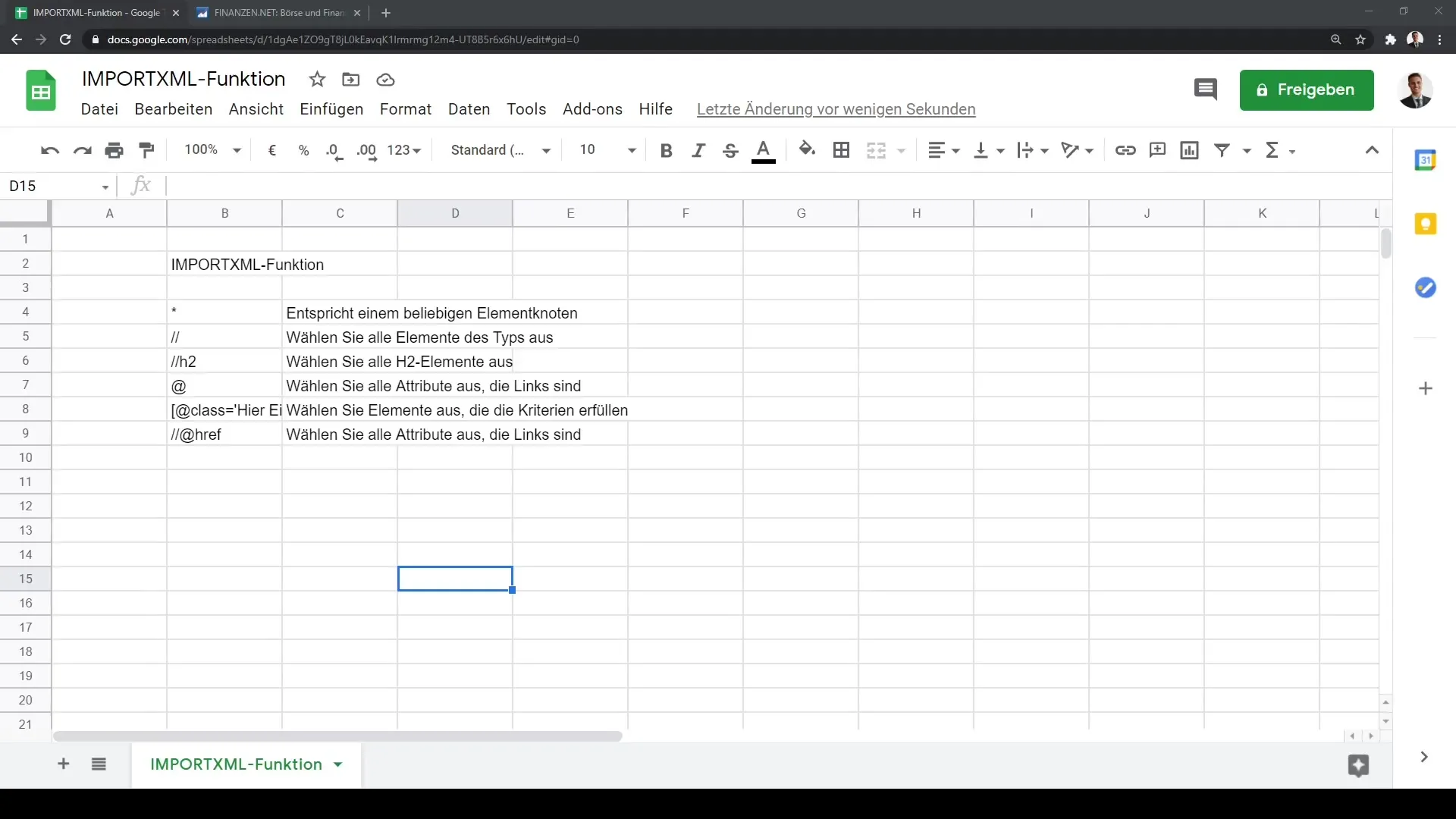
Теперь открой новый лист Google, чтобы начать процесс. Нажми на ячейку, куда ты хочешь импортировать свои данные. Затем введи функцию IMPORTXML в ячейку.
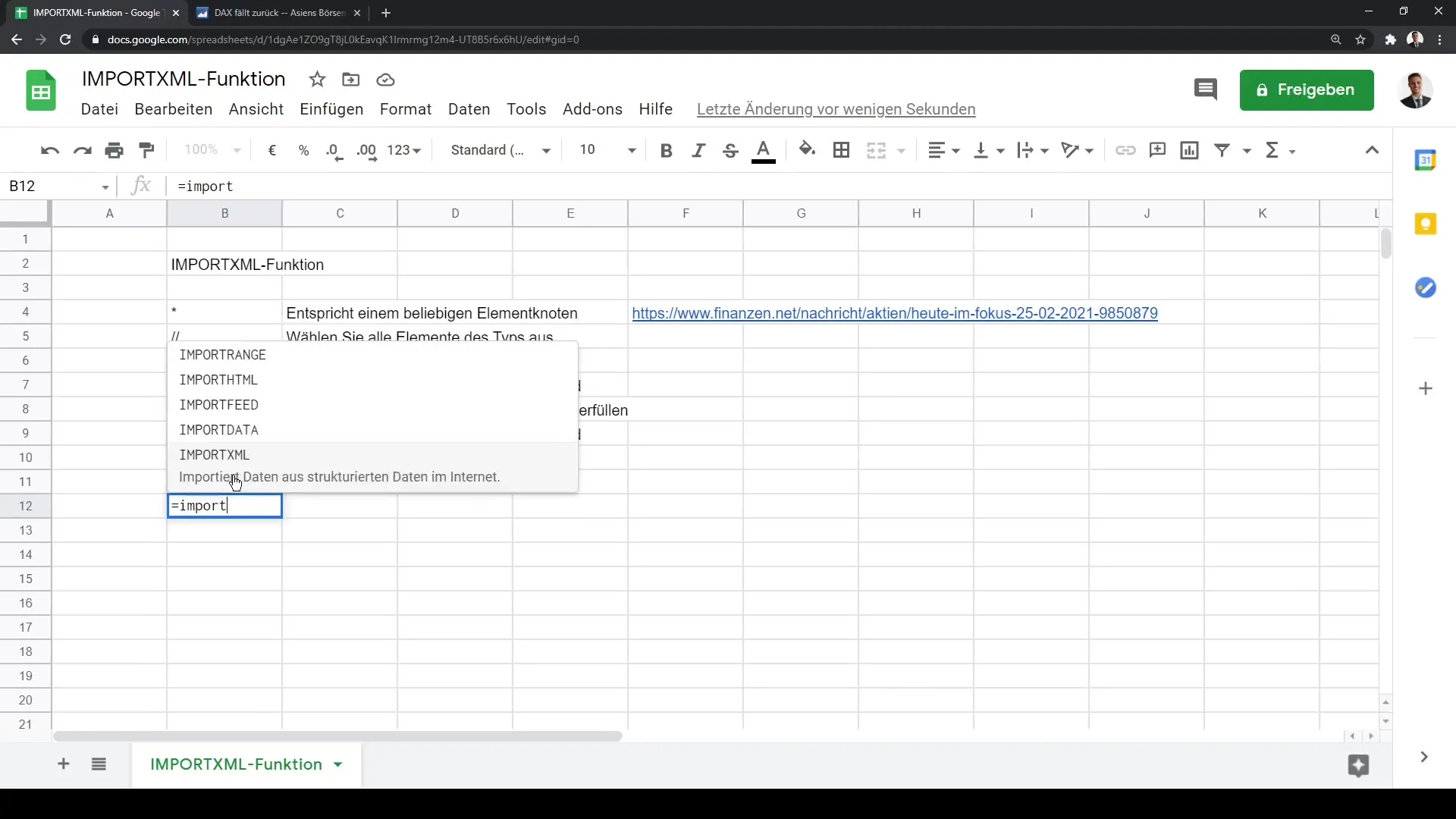
Синтаксис функции IMPORTXML выглядит следующим образом: IMPORTXML(url; xpath), где url - это импортируемый веб-сайт, а xpath указывает конкретный путь, который мы хотим извлечь.
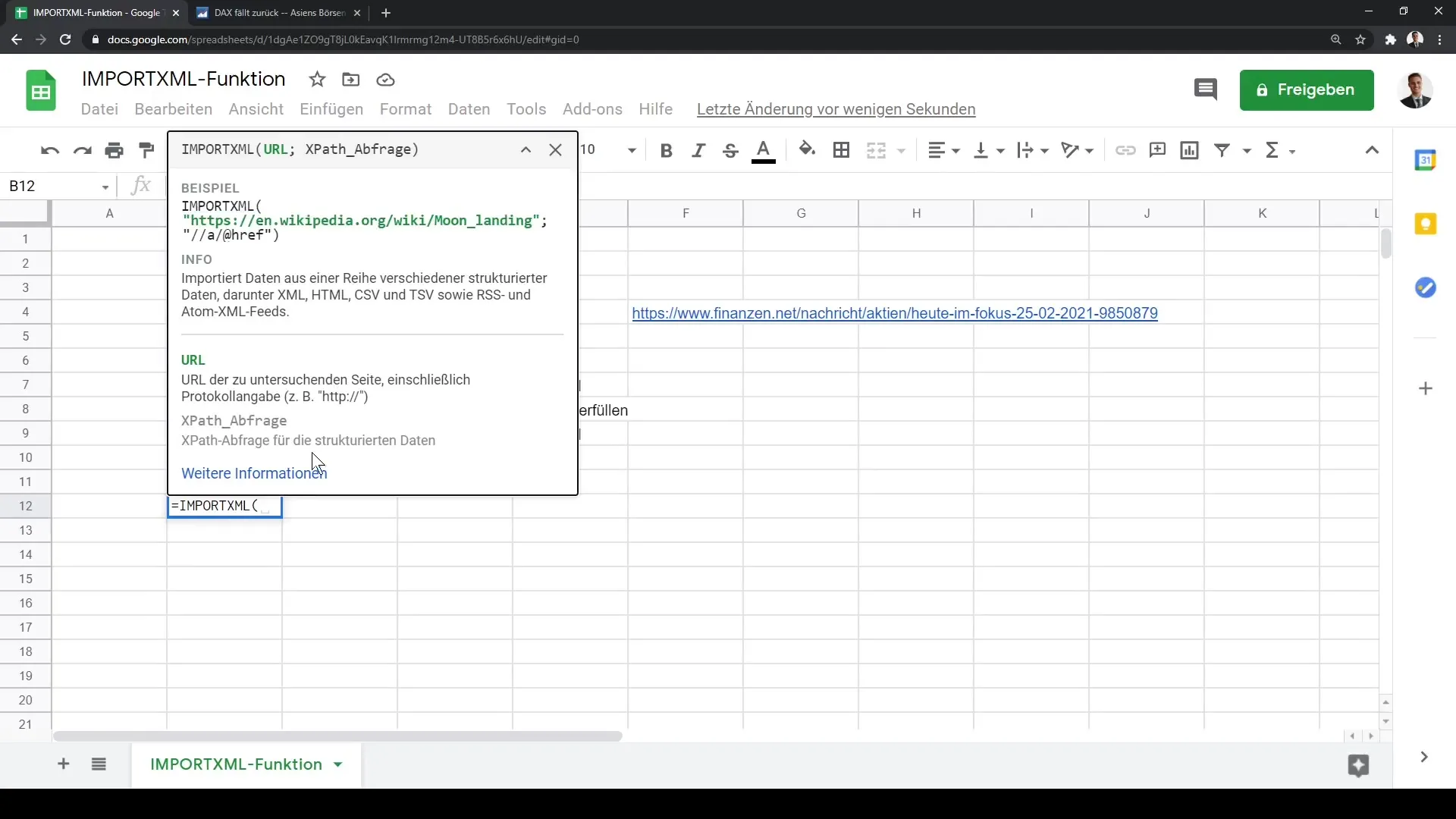
Теперь вставим скопированный URL в функцию. Убедись, что заключаешь URL в кавычки, за которыми следует точка с запятой. Например: IMPORTXML("https://www.finanzen.net"; ...).
Теперь мы можем указать отдельные элементы, которые мы хотим извлечь с помощью функции. Примером может быть извлечение всех элементов H2 на странице. Мы делаем это, добавляя /H2 в кавычках.
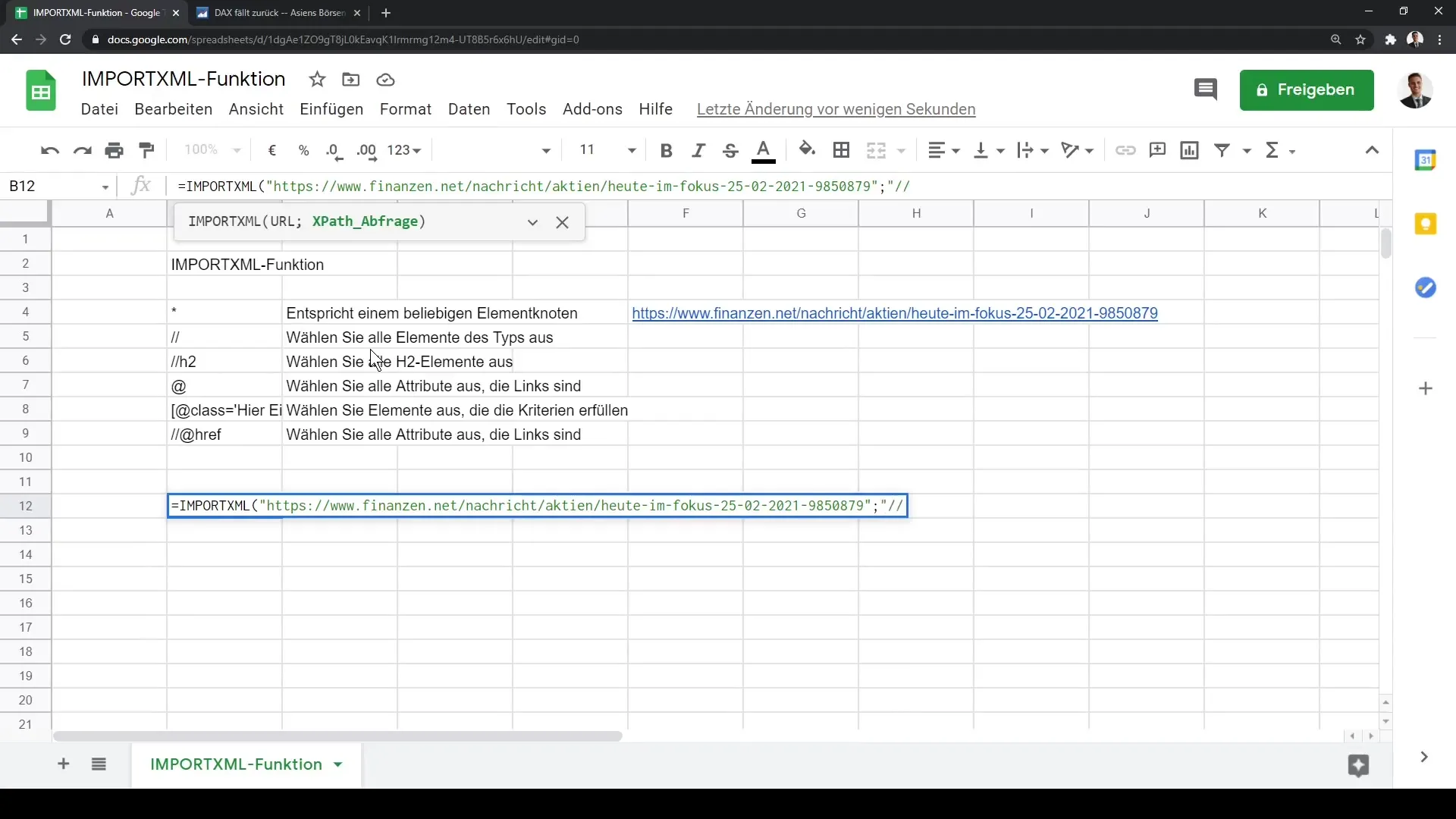
Если мы выполнили функцию сейчас, элементы H2 будут непосредственно импортированы в нашу таблицу. Ты получишь список последних финансовых новостей или статей, опубликованных на сайте finanzen.net.
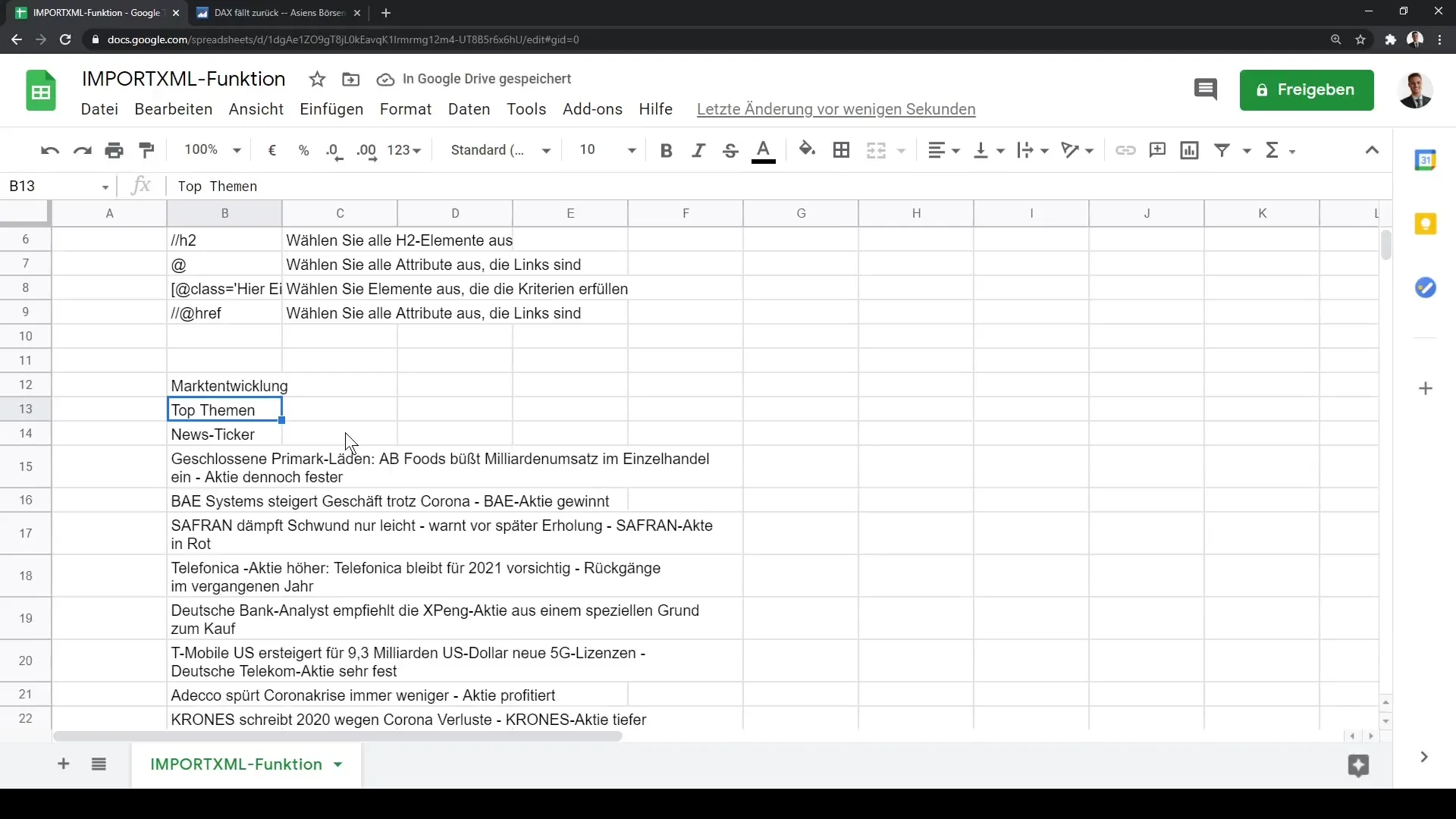
После того, как ты импортировал элементы H2, можешь вносить дополнительные настройки. Например, ты можешь настроить функцию так, чтобы извлекать все ссылки на странице. Для этого добавь: //a в свой XPath. Это позволит тебе получить все ссылки на странице.
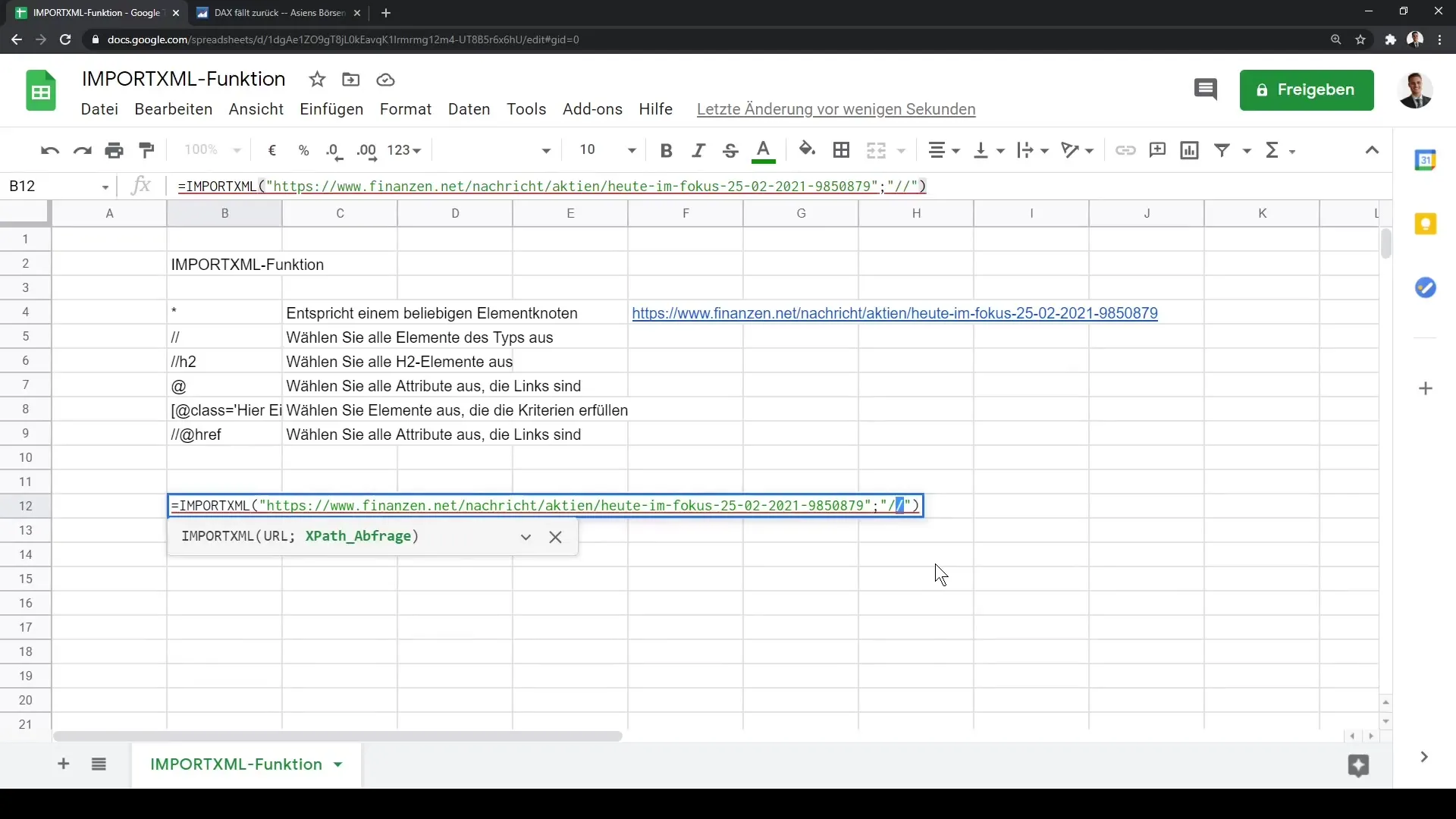
Ты можешь легко изучить, как построен веб-сайт, открыв инструменты разработчика в своем браузере (клавиша F12). Это даст тебе представление о HTML-коде, чтобы ты лучше понимал структуру и мог извлекать данные целенаправленно.
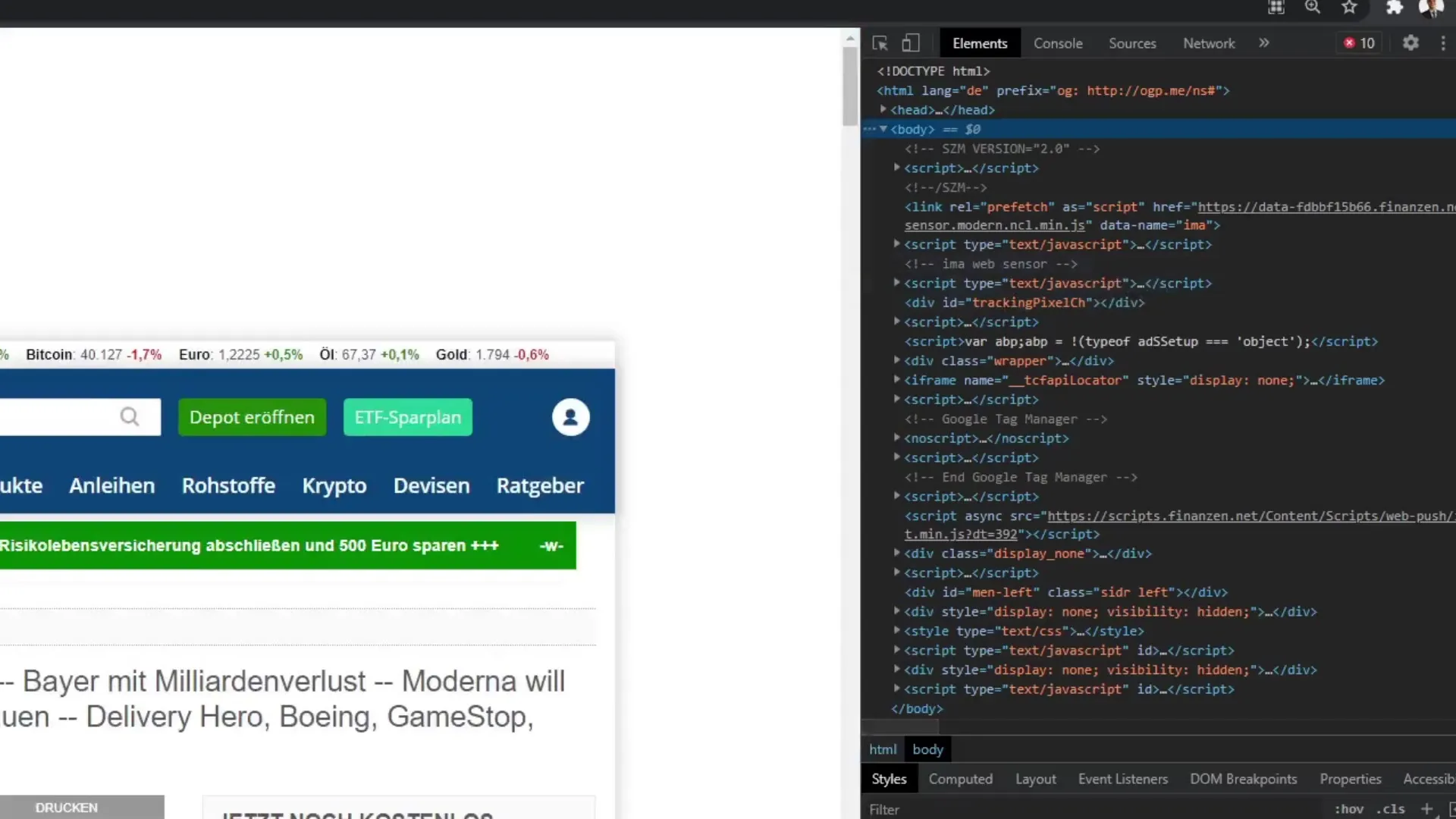
Следуя всем этим шагам, ты увидишь самые актуальные новости о компаниях и котировки акций с finanzen.net прямо в своем Google Sheet. Затем ты можешь использовать эти данные для анализа или создания отчетов.
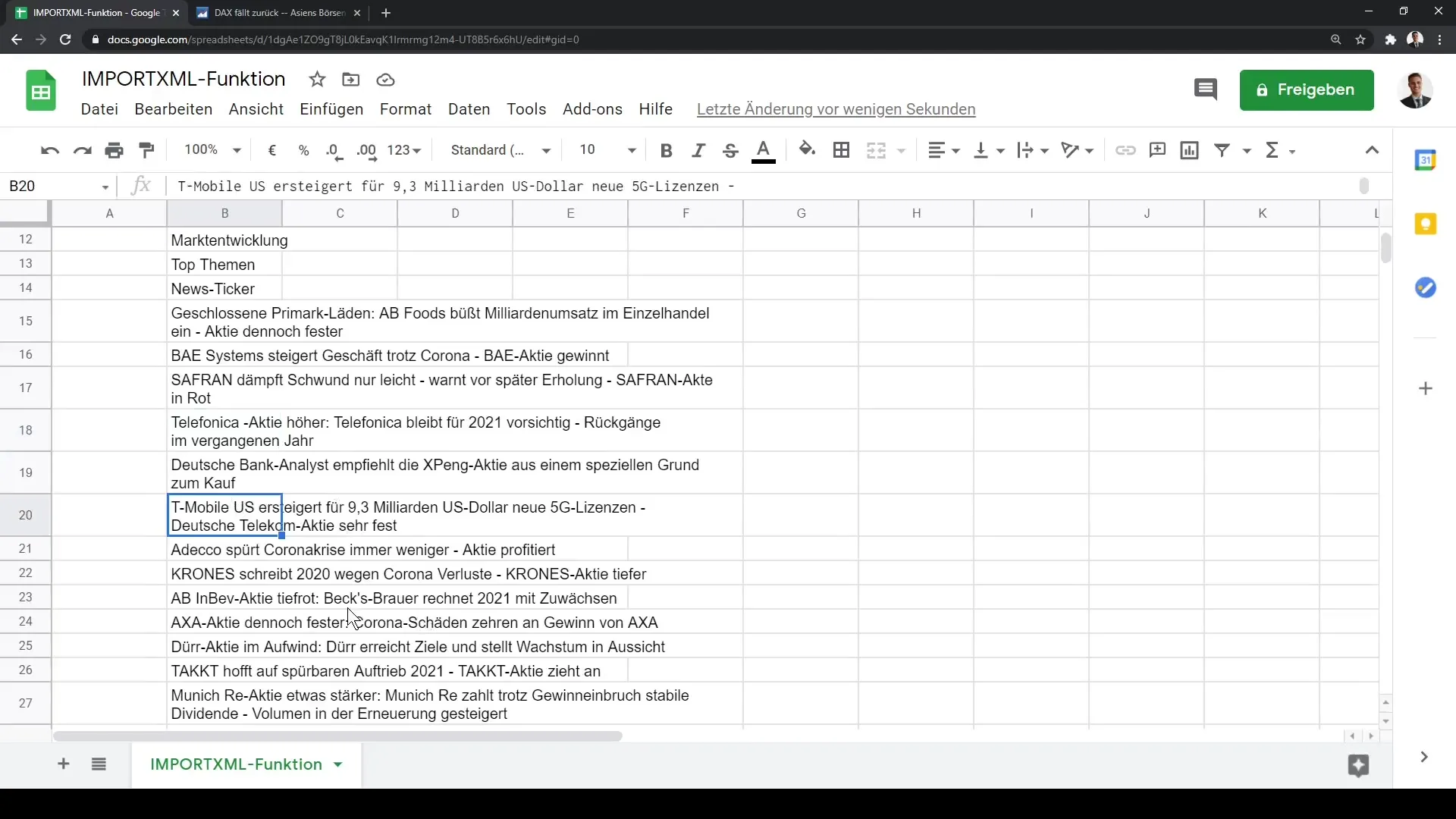
В заключение, можно сказать, что функция IMPORTXML предоставляет тебе мощный способ получения данных из Интернета и использования их в Google Sheets. Эта функция может быть расширена по мере необходимости для импорта различных видов данных.
Вывод
В этом руководстве ты узнал, как выбирать данные с веб-сайтов с помощью функции IMPORTXML. Ты узнал, как правильно использовать функцию, как использовать правильный синтаксис и как импортировать различные элементы с веб-сайта.
Часто задаваемые вопросы
Что такое функция IMPORTXML?Функция IMPORTXML - это функция Google Sheets, которая позволяет извлекать данные с веб-страниц.
Как использовать IMPORTXML?Вы можете использовать функцию IMPORTXML, указав URL-адрес страницы и соответствующий путь XPath.
Могу ли я извлечь другие элементы?Да, вы можете извлечь различные элементы, такие как H1, H2, ссылки или изображения, используя соответствующий синтаксис XPath.
Могу ли я получить данные с защищенной веб-страницы?Нет, IMPORTXML может получать данные только с общедоступных веб-страниц.


